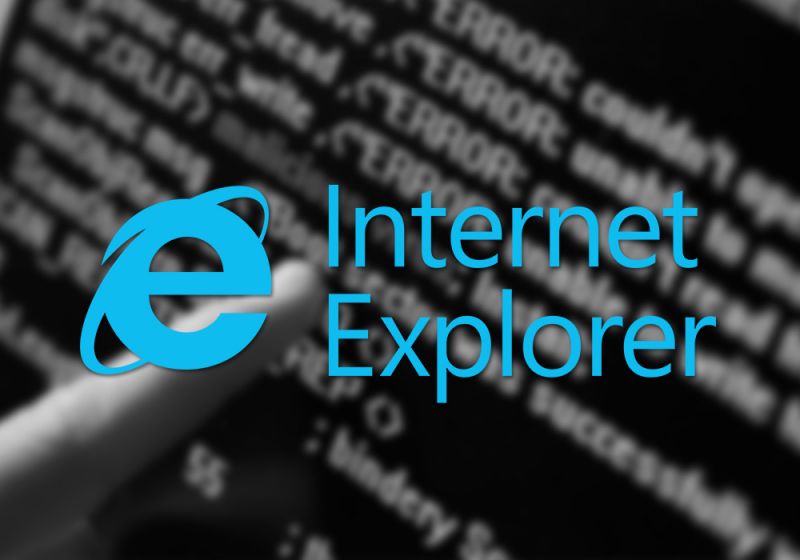O Internet Explorer finalmente vai se aposentar. Já não era sem tempo. E isso acontece depois de se tornar obsoleto, algo quase improvável para um navegador web que foi a força dominante da internet durante alguns anos.
Tudo bem, a Microsoft usou estratégias pouco elogiosas para fazer valer o poder do IE com, por exemplo instalar o navegador como padrão no Windows. Mas aí veio o Google Chrome chutando tudo e dominando por completo o mercado.
Agora, tem gente maluca que quer seguir usando o Internet Explorer no seu computador, e pelos mais diferentes motivos.
Por isso, vamos mostrar neste post uma maneira de você seguir usando o Internet Explorer por pelo menos mais 10 anos.
Como seguir usando o Internet Explorer
Eu nem consigo imaginar por que alguém iria querer usar o Internet Explorer em pleno 2022. Afinal de contas, este navegador é lento, é incompatível com os padrões web atuais e é inseguro por natureza.
Nem a Microsoft recomenda o uso do Internet Explorer.
Porém, alguns usuários com necessidades específicas (principalmente empresas) precisam usar o IE. Caso contrário, seus aplicativos desenvolvidos para ele na época correm o sério risco de desaparecer.
Pois bem, pensando nesse grupo de pessoas, vamos mostrar como é possível usar o Modo IE no Edge Chromium, que permite a execução das páginas pensadas no velho navegador web da Microsoft:
- Abra o Microsoft Edge e acesse suas configurações (menu de três pontos).
- Clique em Navegador padrão.
- Procure a seção “Compatibilidade com o Internet Explorer”. Usando o menu suspenso ao lado de “Permitir que sites sejam recarregados no modo Internet Explorer”, selecione “Permitir”. Em seguida, clique em “Reiniciar”.
- Depois que o Edge for recarregado, navegue até o site que deseja carregar no modo Internet Explorer. Para alternar para o modo IE, clique no botão de reticências (três pontos) e selecione “Recarregar no modo Internet Explorer”. Ou você pode clicar com o botão direito do mouse na guia e selecionar “Recarregar guia no modo Internet Explorer”.
- O Edge recarregará o site no mecanismo do Internet Explorer. Você o reconhecerá porque verá um ícone do IE no lado esquerdo da barra de endereços e uma faixa indicativa.
Viu? Nem é algo tão difícil assim.
Algumas observações
A Microsoft faz alguns lembretes para os usuários de optarem pelo Modo IE dentro do Edge Chromium.
A primeira delas é algo bem óbvio: a maioria das páginas web funcionarão melhor no Edge do que no Modo IE, e sempre é possível voltar para o navegador antigo clicando em Abrir no Microsoft Edge dentro do menu de opções do navegador.
Também é possível clicar em Mostrar na Barra de Ferramentas para que você possa adicionar um ícone com um atalho direto para o Modo IE.
Agora, se você deseja (ou precisa) que um site abra sempre de forma direta no Internet Explorer de forma padronizada, clique o logo do IE na barra de endereços no navegador e escolha o item “Abrir esta página no modo Internet Explorer da próxima vez”. Você também pode realizar essa tarefa na ferramenta Configurações do Navegador.
Mais uma vez, o modo de execução do Internet Explorer pode ser útil para usuários bem específicos, de modo que a Microsoft só recomenda o uso para páginas ou aplicativos incompatíveis com os navegadores web mais recentes.
Por fim, o Modo IE possui suporte garantido até 2029. Aproveite!